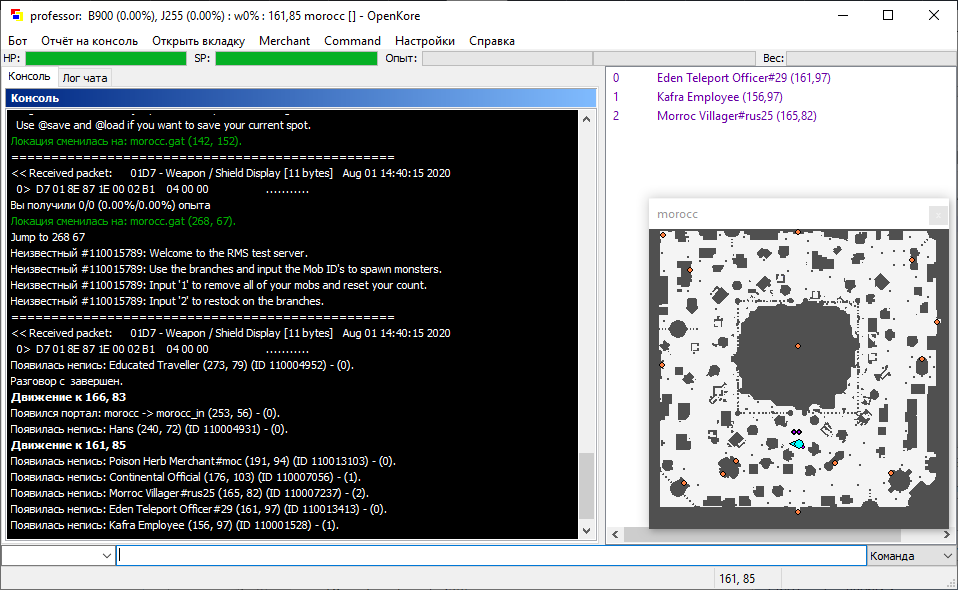Wx интерфейс: различия между версиями
Перейти к навигации
Перейти к поиску
4epT (обсуждение | вклад) Нет описания правки |
4epT (обсуждение | вклад) Нет описания правки |
||
| Строка 1: | Строка 1: | ||
Wx интерфейс является кросс-платформенным графическим интерфейсом. | |||
== Пример == | == Пример == | ||
[[Файл:interface_Wx.png]] | [[Файл:interface_Wx.png]] | ||
Версия от 15:55, 1 августа 2020
Wx интерфейс является кросс-платформенным графическим интерфейсом.
Пример
Возможности
- Отображает диалоговые окна для ввода информации (настройки подключения, ошибки, капча).
- Есть окно, аналогичное консольному интерфейсу.
- Ведёт лог чата.
- Общее поле ввода для консольных команд и сообщений в различные чаты.
- Отображает в списке игроков, мобов, неписей, и лежащие на земле предметы. По двойному щелчку выполняется связанное с данным элементом действие - лут подбирается, мобы атакуются и т.д.
- Отображает карту локации, на которой отпечены игроки, мобы, НПЦ и порталы. Щелчком мыши можно ходить по локации, колесом меняется масштаб.
- Редактор конфига, разбивающий параметры конфига по категориям. Ссылки на мануал с описанием.
- Окна для управления и проверки состояния персонажем, гомункулов, наёмников и петов.
- Списки итемов в инвентаре, телеге и на складе.
- Окно с эмоциями.
Требования
| Операционная система | Инструкция |
|---|---|
| Windows | Запустите файл wxstart.exe (входит в поставку OpenKore) |
| FreeBSD | 1) Откройте терминал и наберите:
su -c 'pkg_add -r p5-Wx' 2) Запустите: |
| Ubuntu | 1) Найдите пакет "libgtk" в менеджере пакетов, для этого откройте терминал и наберите:
apt-cache search libgtk 2) Установите актуальную версию с помощью команды: sudo apt-get install libgtkx-dev
3) Установить модуль Wx: sudo cpan Wx 4) Запустите: |
| Другие никсы | 1) Откройте терминал и наберите:
cpan Wx 2) Запустите: |